これまで、下の企画でいろいろなコンプリケーションの紹介を続けてきましたが、今回は多種多様なコンプリケーションの中でもひと際その存在が際立つ【モノグラム】の設定方法について、ご紹介します。
目次
iPhoneホーム画面
まずは、Apple Watchアプリを起動します。
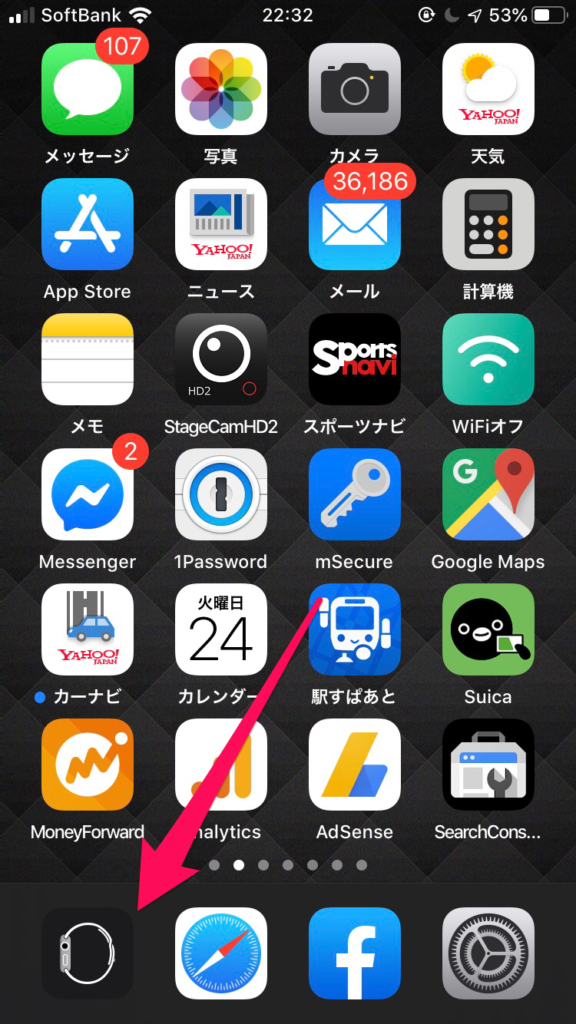
Apple Watchアプリ
Apple Watchのメニュー画面が起動したら、下にスクロールします。
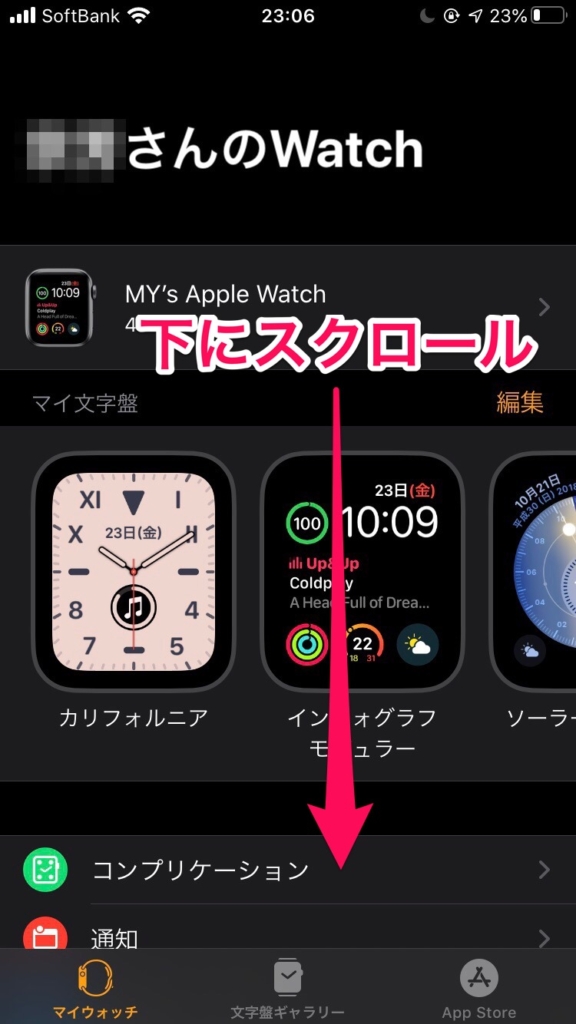
下にスクロールし続けると、時計というメニューが出てくるので、それをタッチ。
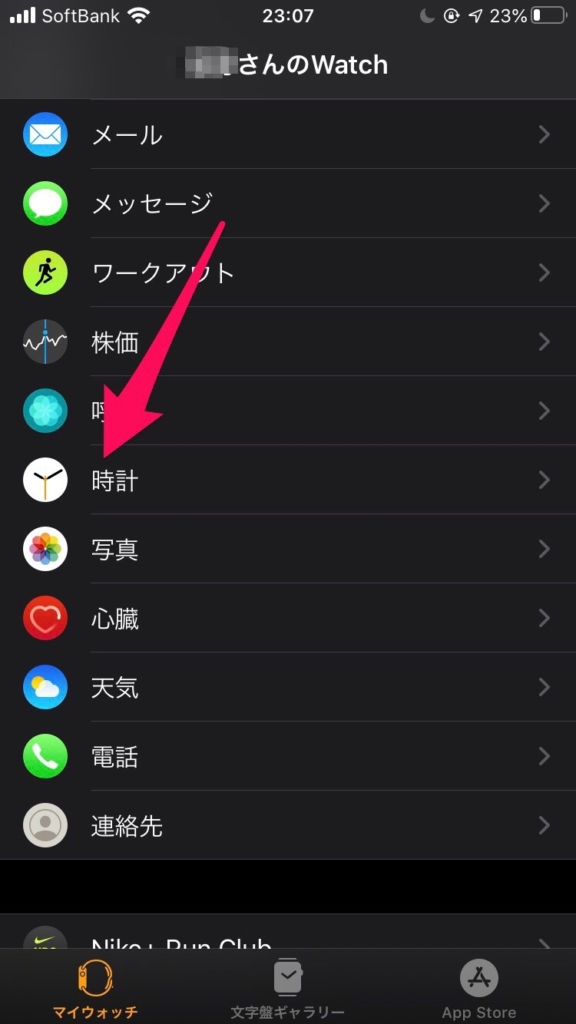
時計メニュー
時計メニューが表示されたら、さらに下にスクロールします。
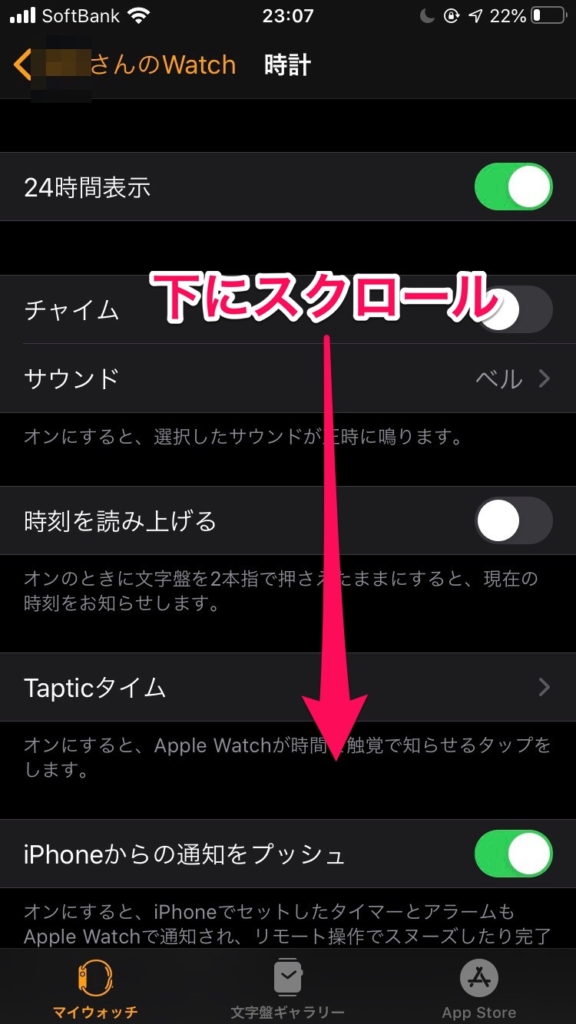
下にスクロールし続けると、出てきました。モノグラムです。ここをタッチ。
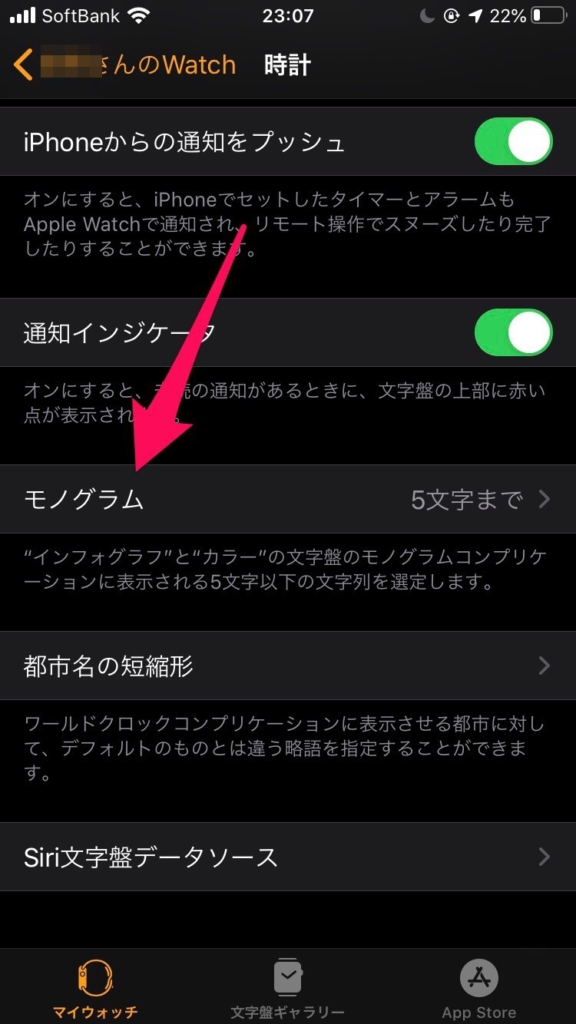
モノグラム
モノグラムに記載されている説明文は、以下になります。
“インフォグラフ”と”カラー”の文字盤のモノグラムコンプリケーションに表示される5文字以下の文字列を選定します。
モノグラムをタッチすると、Apple Watchのコンプリケーションとして表示させる文字の登録画面になるので、指定されているように5文字まで自分の好きな語句を登録しましょう。
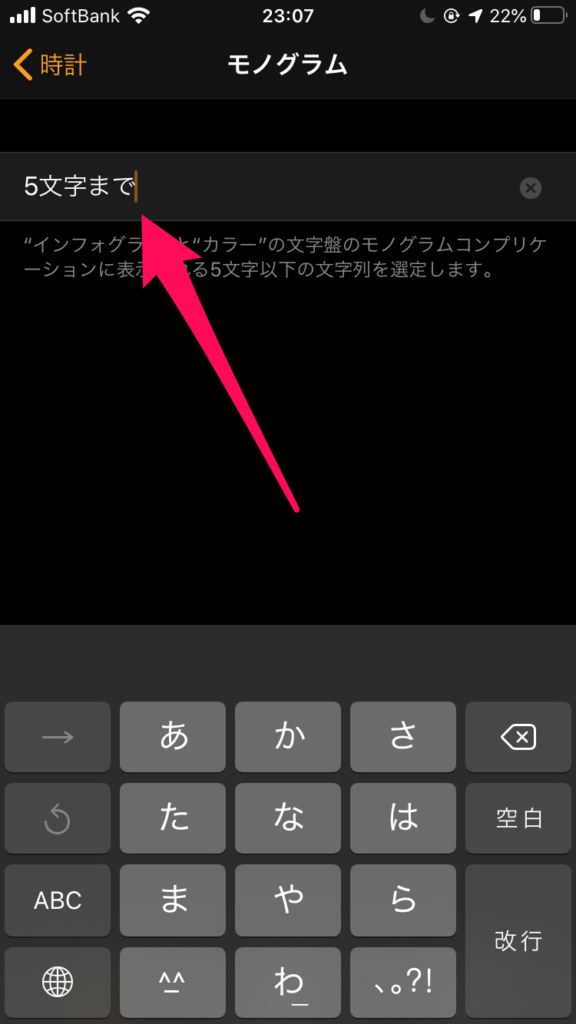
Apple Watch文字盤
モノグラムに登録された文字が、下に掲載した画像のように、Apple Watchのカラー文字盤、中央上の場所に表示されているのがお分かりいただけると思います。
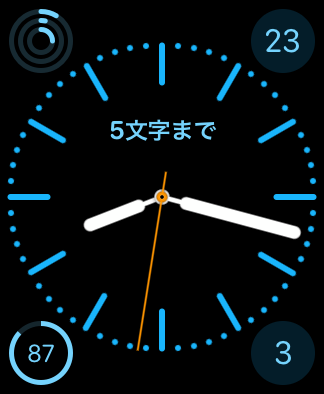
モノグラムの使い道
5文字まで好きな文字を表示できるとして、自分は何を表示させたいのだろうと想像してみた結果、
- 【座右の銘】のような自分の人生の上で好きな言葉
- 短期、中期、長期的な自分の目標
- 1つしか表示できないリマインダーの代用として
上記のリストのような使われ方があるんじゃないのかな?と思いました。
[itemlink post_id=”17793″]
GEOの買取では
Apple Watch 買取価格10%UPキャンペーン中
2022/10/23 23:59まで
